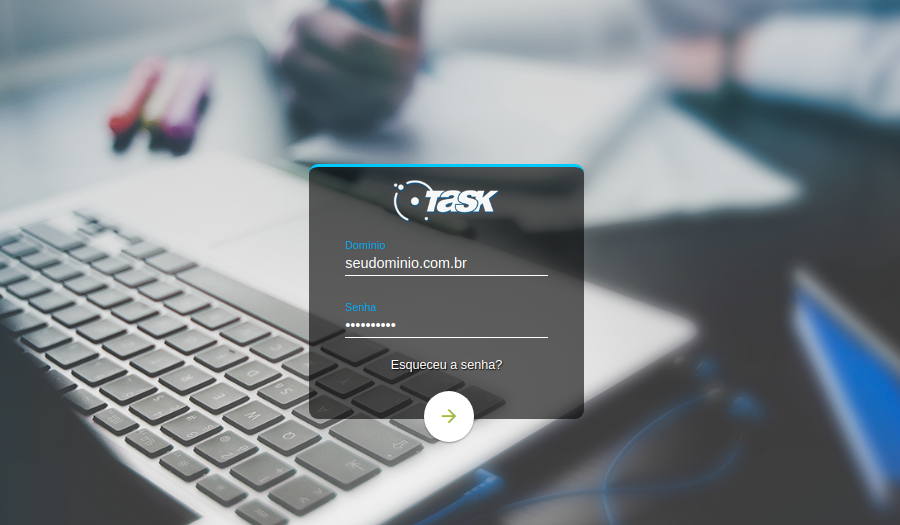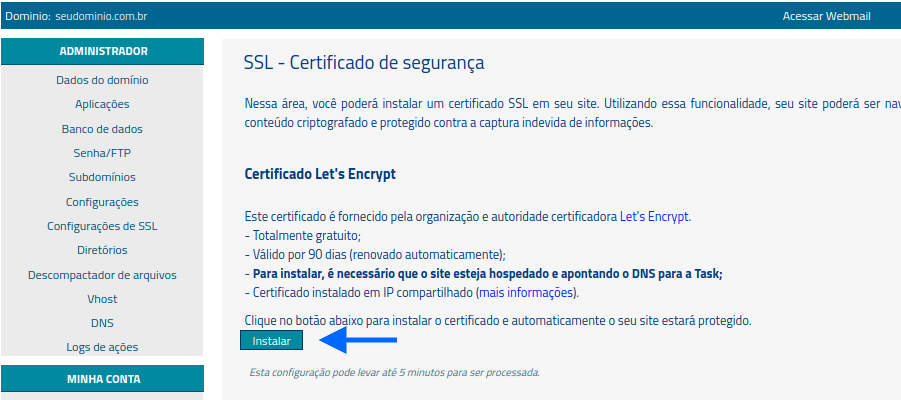Mudanças entre as edições de "Instalar Let's Encrypt através do PainelWeb"
De Task Wiki
(Criou página com 'categoria:painelweb <table cellspacing="0"> <tr> <td colspan="2"> </td> </tr> <tr style="background: #F0F8FF"> <td style="vertical-align:top; border-top: 1px solid #9C9C9C...') |
|||
| (2 revisões intermediárias por um outro usuário não estão sendo mostradas) | |||
| Linha 7: | Linha 7: | ||
<tr style="background: #F0F8FF"> | <tr style="background: #F0F8FF"> | ||
<td style="vertical-align:top; border-top: 1px solid #9C9C9C; border-right: 1px solid #9C9C9C; border-left: 1px solid #9C9C9C; border-bottom: 1px solid #9C9C9C; padding: 1em;"> | <td style="vertical-align:top; border-top: 1px solid #9C9C9C; border-right: 1px solid #9C9C9C; border-left: 1px solid #9C9C9C; border-bottom: 1px solid #9C9C9C; padding: 1em;"> | ||
| + | ATENÇÃO: Artigo descontinuado. | ||
| + | |||
Em páginas que são hospedados em ambiente Linux, a Task disponibiliza o certificado Let’s encrypt gratuitamente. Para instalá-lo, basta seguir as instruções fornecidas no link abaixo: | Em páginas que são hospedados em ambiente Linux, a Task disponibiliza o certificado Let’s encrypt gratuitamente. Para instalá-lo, basta seguir as instruções fornecidas no link abaixo: | ||
| Linha 13: | Linha 15: | ||
| − | [[Arquivo:elipse_2.png]]Preencha os campos '''Domínio e Senha | + | [[Arquivo:elipse_2.png]]Preencha os campos '''Domínio e Senha''', conforme exemplo abaixo:<br> |
| − | [[Arquivo:SSL-login-painel.png]] <br> | + | [[Arquivo: SSL-login-painel.png]] <br> |
Edição atual tal como às 13h14min de 7 de maio de 2024
|
ATENÇÃO: Artigo descontinuado.
Após a instalação, pode ser preciso que aplique correções na programação do site, para que o site seja carregado com "HTTPS". | |